Methode: 1. Öffnen Sie das Word-Dokument, drücken Sie „Strg+h“, geben Sie das Platzhalterzeichen „“ ein, klicken Sie auf „Mehr“ 2. Klicken Sie auf „Platzhalter verwenden“. ", klicken Sie auf „Hauptdokument“; 3. Klicken Sie auf „Chinesisches Layout“, passen Sie die „Neue Textbreite“ an und klicken Sie auf „OK“.

Methode:
Öffnen Sie ein Word-Dokument und drücken Sie Strg plus h auf der Tastatur, um es aufzurufen Geben Sie im Dialogfeld das Platzhalterzeichen ein und klicken Sie unten auf Mehr.
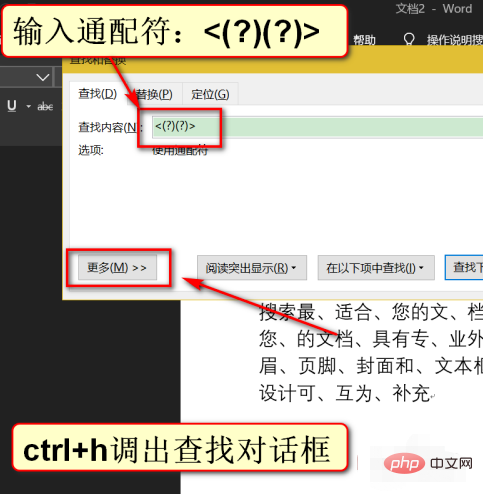
Klicken Sie auf der linken Seite, um Platzhalter zu verwenden, klicken Sie in den folgenden Optionen auf Suchen und wählen Sie das Hauptdokument aus.
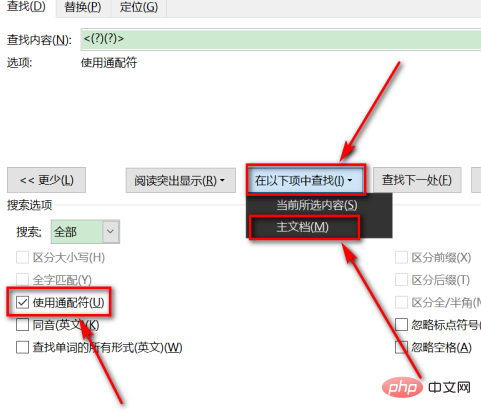
Zu diesem Zeitpunkt wird der Zwei-Byte-Text herausgefiltert.
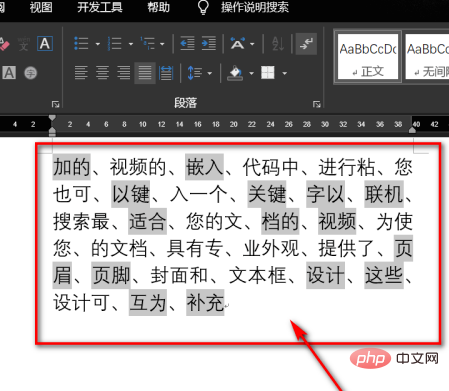
Klicken Sie oben auf das chinesische Layout und wählen Sie „Breite anpassen“.
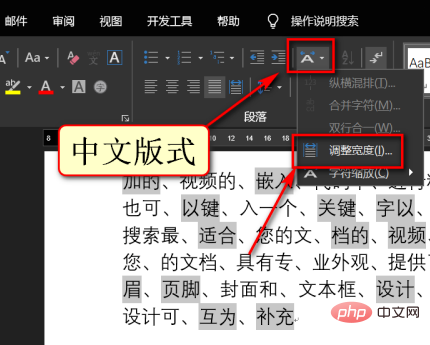
Wählen Sie bei der neuen Textbreite drei Zeichen aus und klicken Sie unten auf OK.
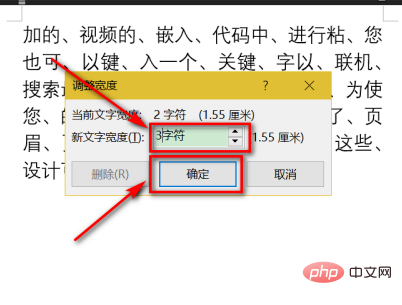
Die Software passt die Länge und Länge des Textes an.
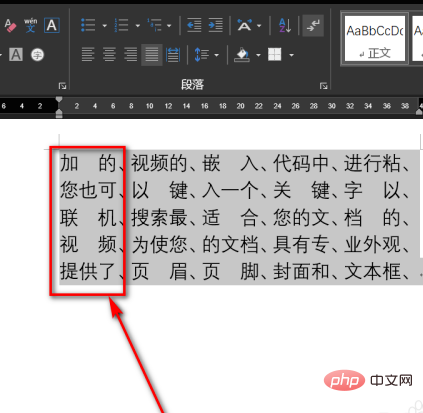
Empfohlenes Tutorial: „Word-Tutorial“
Das obige ist der detaillierte Inhalt vonWie stelle ich die Textlängenausrichtung in Word ein?. Für weitere Informationen folgen Sie bitte anderen verwandten Artikeln auf der PHP chinesischen Website!
 So ändern Sie die Hintergrundfarbe eines Wortes in Weiß
So ändern Sie die Hintergrundfarbe eines Wortes in Weiß
 So löschen Sie die letzte leere Seite in Word
So löschen Sie die letzte leere Seite in Word
 Warum kann ich die letzte leere Seite in Word nicht löschen?
Warum kann ich die letzte leere Seite in Word nicht löschen?
 Eine einzelne Word-Seite ändert die Papierausrichtung
Eine einzelne Word-Seite ändert die Papierausrichtung
 Wort zu ppt
Wort zu ppt
 Die Seitenzahl von Word beginnt auf der dritten Seite als 1 Tutorial
Die Seitenzahl von Word beginnt auf der dritten Seite als 1 Tutorial
 Tutorial zum Zusammenführen mehrerer Wörter zu einem Wort
Tutorial zum Zusammenführen mehrerer Wörter zu einem Wort
 Tabelle zum Einfügen von Wörtern
Tabelle zum Einfügen von Wörtern




